MacOS Mojave और MacOS/OS X के पुराने संस्करणों को कैसे साफ करें? (09.15.25)
क्या आप macOS Mojave को थोड़ा अधिक पाते हैं और इसलिए डाउनग्रेड करना चाहते हैं? क्या आपका मैक थोड़ा धीमा है या आपको अपने ऐप्स में समस्या हो रही है? या आप अपने वर्तमान macOS के साथ कुछ समस्याएँ कर रहे हैं? Mac पर सॉफ़्टवेयर समस्याओं को ठीक करने के लिए macOS को फिर से इंस्टॉल करना अक्सर अंतिम उपाय होता है।
यह लेख आपके Mac पर मैकोज़ इंस्टॉल कैसे करें की चरण-दर-चरण प्रक्रिया दिखाएगा। चाहे आपको हाई सिएरा, सिएरा, एल कैपिटन, योसेमाइट, या ओएस एक्स के पुराने संस्करण को डाउनलोड करने और क्लीन इंस्टॉल करने की आवश्यकता हो, इस गाइड ने आपको कवर किया है। MacOS या OS X के पुराने संस्करण को स्थापित करने के अधिक जटिल व्यवसाय पर आगे बढ़ने से पहले हम आपको मैकोज़ इंस्टॉल कैसे साफ़ करें Mojave, macOS का नवीनतम संस्करण दिखाकर शुरू करेंगे। आपको चाहिये होगा MacOS को फिर से स्थापित करने के लिए, आपको Mac पर बूट करने योग्य USB बनाने के लिए कम से कम 15GB निःशुल्क संग्रहण के साथ हटाने योग्य फ्लैश ड्राइव की आवश्यकता होगी। यह वह जगह है जहाँ आप macOS के अपने पसंदीदा संस्करण के लिए इंस्टॉलर फ़ाइल को सहेजेंगे। सुनिश्चित करें कि ड्राइव पर कोई महत्वपूर्ण डेटा नहीं है क्योंकि हम इसे इस उद्देश्य के लिए मिटाने जा रहे हैं। अपने macOS को फिर से स्थापित करने से पहले एक और बात जो आपको ध्यान रखने की आवश्यकता है वह है आपका बैकअप। यदि कुछ गलत हो जाता है, तो कम से कम आपने अपना महत्वपूर्ण डेटा सहेजा है। अपनी फ़ाइलों का बैकअप लेते समय, आउटबाइट मैकरिपेयर जैसे ऐप का उपयोग करके पहले अपने जंक को साफ़ करें। यह सभी अनावश्यक फ़ाइलों को हटा देता है ताकि आपको उन्हें अपने ताज़ा इंस्टॉल किए गए macOS पर न ले जाना पड़े। अपने macOS को डाउनलोड करना और फिर से इंस्टॉल करना एक सरल प्रक्रिया है, लेकिन ध्यान रखें कि हर बार जब आप महत्वपूर्ण बनाते हैं आपके Mac में परिवर्तन होने पर, आप उन समस्याओं का जोखिम उठाते हैं जिनके कारण आपका डेटा खो सकता है। इसलिए इससे पहले कि आप कुछ और करें, सुनिश्चित करें कि आपका डेटा सुरक्षित है। सॉरी से सुरक्षित रहना बेहतर है। एक बार जब आप अपनी USB ड्राइव और बैकअप का ध्यान रख लेते हैं, तो आप अपने नए macOS को क्लीन करने के लिए तैयार होते हैं। आपको अपने चुने हुए macOS के लिए इंस्टॉलर फ़ाइल को फिर से डाउनलोड करना होगा और इसे अपने USB फ्लैश ड्राइव पर सहेजना होगा। तो पहली चीज जो आपको करने की ज़रूरत है वह है ड्राइव को एक GUID पार्टीशन टेबल के साथ मैक ओएस एक्सटेंडेड (जर्नलेड) वॉल्यूम के रूप में प्रारूपित करना। सुनिश्चित करें कि ड्राइव पर कोई महत्वपूर्ण फाइल या डेटा नहीं है क्योंकि सब कुछ मिटा दिया जाएगा। यदि आप Mojave को फिर से इंस्टॉल कर रहे हैं, तो आपको केवल Mac App Store पर इसे खोजना होगा। आपके द्वारा उपयोग किए जा रहे मैक ऐप स्टोर संस्करण के आधार पर बस डाउनलोड या प्राप्त करें पर क्लिक करें। यदि आपको यह कहते हुए चेतावनी संदेश मिलता है कि मैकोज़ का यह संस्करण आपके कंप्यूटर पर पहले से स्थापित है और पूछ रहा है कि क्या आप जारी रखना चाहते हैं, बस जारी रखें दबाएं आगे बढ़ने के लिए अपनी ऐप्पल आईडी और पासवर्ड टाइप करें। इंस्टॉलर एक बड़ी फ़ाइल है, इसलिए इसे डाउनलोड करने में कुछ समय लग सकता है। उदाहरण के लिए, macOS Mojave लगभग 5.7GB का है। एक बार इंस्टॉलर फ़ाइल डाउनलोड हो जाने के बाद, यह स्वचालित रूप से लॉन्च हो जाएगी। हम नहीं चाहते कि यह अभी तक चले, इसलिए इंस्टॉलर को छोड़ने के लिए कमांड + क्यू दबाएं। Mac ऐप स्टोर पर पुराने macOS संस्करणों के डाउनलोड की पेशकश न करें, भले ही आप उन्हें खोजें। यदि आप macOS Mojave चला रहे हैं, तो आप अपने ऐप स्टोर पर macOS के पुराने संस्करण नहीं खोज पाएंगे, चाहे आप कुछ भी करें। आपको macOS का पुराना संस्करण चलाने वाला कंप्यूटर ढूंढना होगा और वहां से इंस्टॉलर फ़ाइल डाउनलोड करनी होगी। आप Mac App Store के ख़रीदे गए टैब के अंतर्गत पुराने macOS और OS X संस्करण पा सकते हैं। आप macOS और OS X के इन संस्करणों को यहाँ से डाउनलोड कर सकेंगे: आप देखेंगे कि सिएरा और हाई सिएरा इस सूची में शामिल नहीं हैं, और ऐसा इसलिए है क्योंकि ऐप्पल ने 2017 में हाई सिएरा पेश करते समय सिएरा को खरीदी सूची से हटा दिया था। सौभाग्य से, आप तब भी सिएरा को इस लिंक से तब तक डाउनलोड कर सकते हैं जब तक आप एक गैर-मोजावे मैक का उपयोग कर रहे हों। हाई सिएरा को डाउनलोड करने के लिए, आपको इसे किसी अन्य कंप्यूटर से डाउनलोड करना होगा जिस पर macOS का पुराना संस्करण चल रहा है और उसे वहाँ से कॉपी करना होगा। अगला चरण बूट करने योग्य USB डिस्क बनाना है जिसका उपयोग आप अपने macOS की एक नई प्रतिलिपि स्थापित करने के लिए करेंगे। आपको USB से macOS इंस्टॉल करना होगा, ताकि आपको टर्मिनल का उपयोग करके बूट करने योग्य ड्राइव बनाने की आवश्यकता हो। sudo /Applications/Install\ macOS\ Mojave.app/Contents/ Reimgs/createinstallmedia –volume /Volumes/Untitled — /Applications/Install\ macOS\ Mojave.app अब जब आपका इंस्टॉलर तैयार है, तो यह एक नई प्रतिलिपि स्थापित करने का समय है। अपने इंस्टॉलर ड्राइव का उपयोग करके अपने चुने हुए macOS का। अपने USB ड्राइव से macOS को फिर से इंस्टॉल करने के लिए इन चरणों का पालन करें: अपने बूट करने योग्य ड्राइव को अपने Mac से कनेक्ट करें, फिर अपने Mac को चालू करें या Alt या Option बटन को दबाए रखते हुए पुनरारंभ करें। इससे स्टार्टअप मैनेजर खुल जाएगा। बाहरी ड्राइव से अपना macOS इंस्टॉल करना चुनें। डिस्क यूटिलिटी पर क्लिक करें, अपने मैक की हार्ड ड्राइव चुनें, फिर इरेज़ करें। स्टार्टअप मैनेजर पर वापस जाएं और macOS इंस्टॉल करें पर क्लिक करें। यह प्रक्रिया आपके चुने हुए macOS को आपके कंप्यूटर पर इंस्टॉल कर देगी। ध्यान दें कि आपके मैक से सभी ऐप्स और डेटा हटा दिए जाएंगे, इसलिए सुनिश्चित करें कि आपके पास अपनी फाइलों का बैकअप है। स्थापना में कुछ समय लग सकता है, इसलिए बस प्रतीक्षा करें। इंस्टॉलेशन समाप्त होने के बाद, आप अपने बैकअप से अपने ऐप्स, फ़ाइलों और सेटिंग्स को पुनर्स्थापित कर सकते हैं। या यदि आप चाहते हैं कि सब कुछ नया जैसा अच्छा हो, तो अपने ऐप्स फिर से मैन्युअल रूप से डाउनलोड करें। यह अनुशंसा की जाती है यदि आप अपने पिछले macOS में अपने ऐप्स के साथ समस्या कर रहे थे
09, 2025 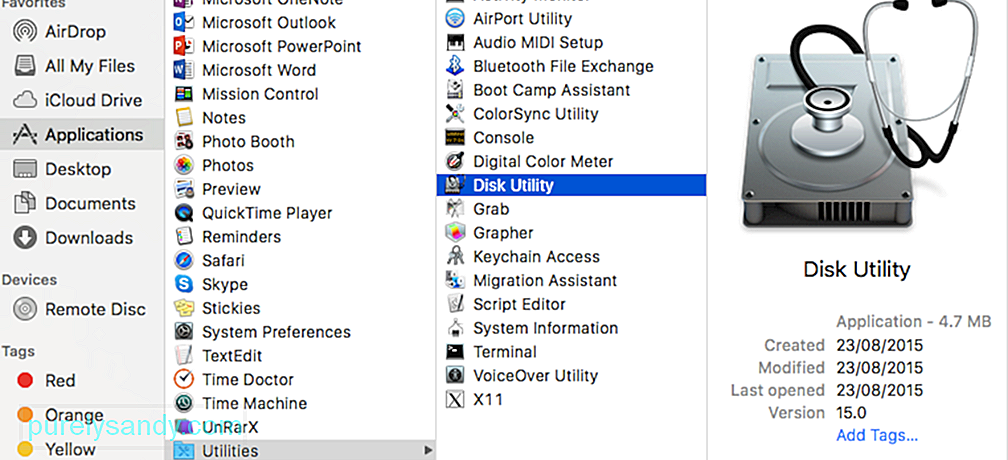
चरण 2: अपनी चुनी हुई macOS इंस्टॉलर फ़ाइल को फिर से डाउनलोड करें।
चरण 4: USB से macOS इंस्टॉल करें।
यूट्यूब वीडियो: MacOS Mojave और MacOS/OS X के पुराने संस्करणों को कैसे साफ करें?

